Konfigurasi Firewall pada Mikrotik
Konfigurasi Firewal Pada Mikrotik
1. Pengertian Firewall pada Mikrotik
Firewall MikroTik adalah salah satu fitur sistem keamanan yang berfungsi untuk mengawasi dan mengontrol lalu lintas data yang masuk dan keluar dari jaringan. Tujuannya adalah untuk melindungi jaringan dari ancaman pihak yang tidak berwenang seperti serangan DDoS, virus, malware, akses tidak sah, dan berbagai bentuk serangan jaringan lainnya. Firewall MikroTik memiliki kemampuan yang kuat dalam mengatur dan menyaring paket data, sehingga memungkinkan administrator jaringan untuk memberlakukan kebijakan keamanan yang ketat. Firewall pada Mikrotik mengimplementasikan stateful dan stateless packet filtering. Dengan begitu dapat memberikan fungsi keamanan (security) yang digunakan untuk mengatur aliran data (data flow) yang masuk, keluar dan melewati router.
2. Fungsi Firewall pada Mikrotik
Selain untuk keperluan keamanan (security), firewall mikrotik memiliki banyak fungsi lain nya yang terbagi dalam submenu pada menu IP –> Firewall di Winbox Mikrotik. Berikut ini penjelasan secara singkat fitur pada menu Firewall Mikrotik :
- Filter Rules : mengijinkan (allow) atau tidak (block) paket tertentu yang melewati jaringan.
- NAT : melakukan port forwarding (dst nat) dan mengkoneksikan user ke jaringan internet (src nat).
- Mangle : menandai paket tertentu untuk diproses di fitur firewall lain seperti filter dan NAT.
- RAW : mem-bypass atau memblok paket tertentu sebelum masuk connection tracking yang bisa mengurangi beban CPU.
- Connection tracking : melihat detail koneksi yang melewati router Mikrotik.
- Address Lists : membuat daftar IP Address yang dapat dijadikan grup dengan nama yang sama dan bisa digunakan pada fungsi firewall lain nya.
- Layer7 Protocols : metode untuk mencari pola pada ICMP/TCP/UDP streams, biasanya dipakai untuk menandai website tertentu untuk diproses pada fitur firewall lain nya.
- Pastikan Anda sudah login pada Winbox.
- Pada tampilan UI Winbox, buka navigasi IP (1) > Firewall (2). Maka akan muncul jendela Firewall.
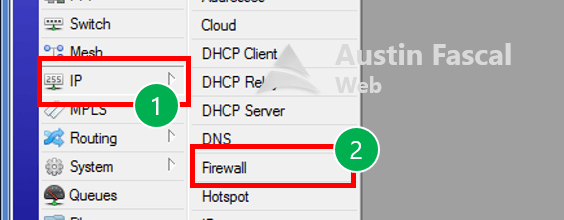
Gambar 1. Masuk ke jendela pengaturan Firewall - Buka tab Layer7 Protocols, lalu tekan tombol tambah berwarna biru untuk menambah Layer7 Protocols. Konfigurasikan:
- Name : (nama Layer7 Protocols yang diinginkan, misal ytb) (1)
- Masukkan alamat web-nya pada kotak isian Regexp: (2).
- Tekan tombol Apply lalu OK untuk menyimpan.
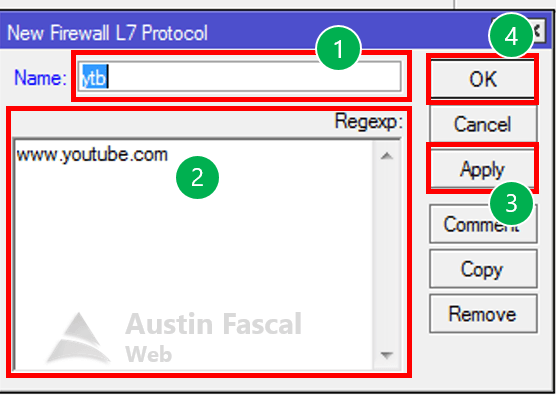
Gambar 2. Tambahkan Firewall L7 Protocol - Buka tab Filter Rules, lalu tekan tombol tambah berwarna biru untuk menambah rule. Kemudian akan terbuka jendela New Firewall Rule. Konfigurasikan:
- Pada bagian Action di tab Action (1), pilih drop (2).
- Pada bagian Layer 7 Protocol di tab Advanced, pilih [nama firewall layer7 protocol] (4)
- Pada bagian Chain di tab General (5), pilih forward (6).
- Tekan tombol Apply lalu OK untuk menyimpan.
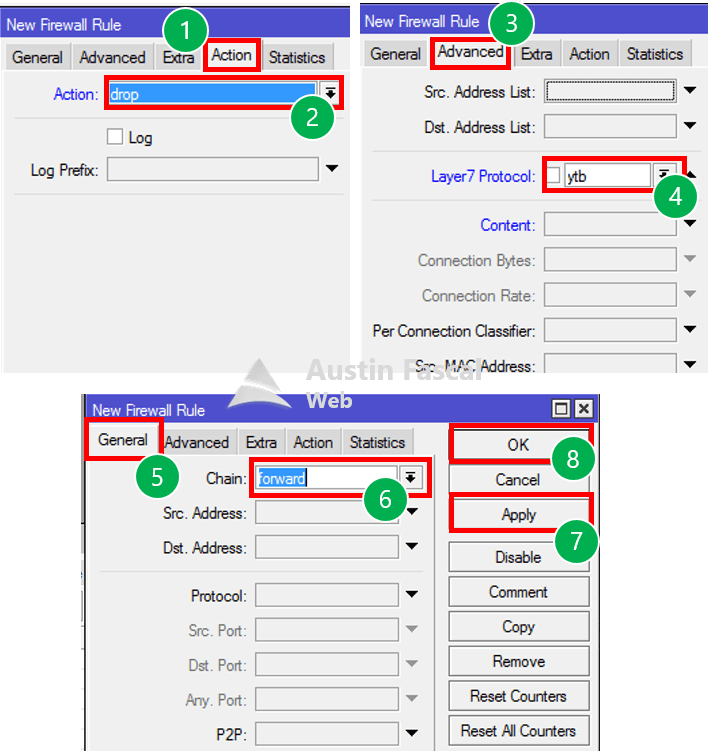
Gambar 3. Atur Firewall Rule baru. - Berikut adalah tampilan yang menandakan bahwa pembuatan firewall rule telah berhasil.
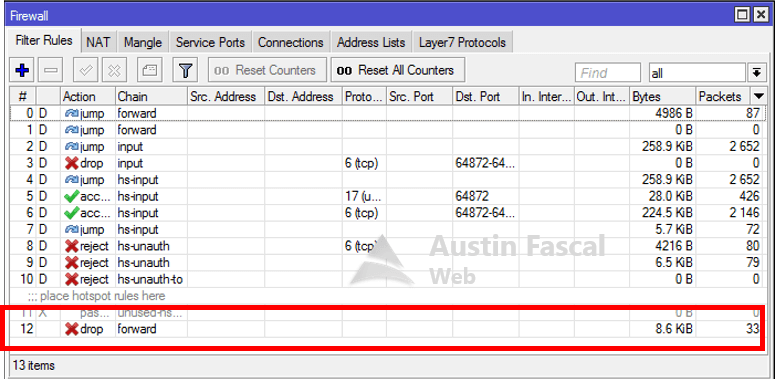
Gambar 4. Pengaturan Firewall Rule berhasil. - Uji coba pada aplikasi peramban web Chrome. Anda juga bisa menggunakan aplikasi peramban yang lainnya. Jika berhasil maka akan tampil seperti pada gambar nomor 5 di bawah ini.
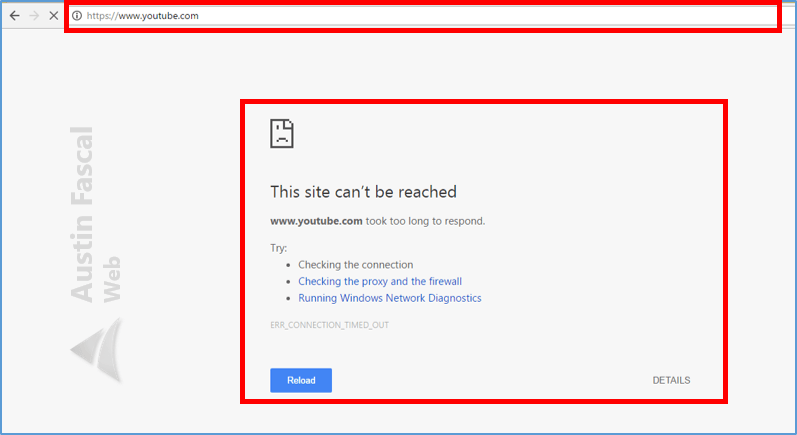
Gambar 5. Firewall menandakan telah berfungsi.

Komentar
Posting Komentar